답변
고객님 안녕하세요.
업무자동화 엑셀 쿠키전문가 입니다.
문의하신 업무자동화 맞춤제작에 대해
아래와 같이 답변을 드립니다.
1. 입력기능 : 개별 입력과 일괄 입력 둘다 가능하십니다.
일괄 입력의 경우 다른 파일의 동일한 폼 형식을 이용하여 불러오기 기능으로 진행됩니다.
2. 검색기능 : 각 필드별 검색조건을 이용하여 검색된 주소록 확인이 가능합니다.
3. 출력기능 : 검색된 주소록을 출력할 수 있습니다.
4. 중복검사 : 성명, 전화번호 등 중복으로 입력된 인원이 있을 경우 중복여부 알림기능
5. 주소검색 : 읍,면,동을 입력하면 주소를 검색하여 입력이 가능합니다.
위 기본구성은 보내주시면 파일 형태로 진행되며,
제작기간은 4일 소요됩니다.
아래 맞춤제작 [결제하기] 버튼을 클릭하여 결제하시면
확인 후 작업이 진행됩니다.
기타 문의사항이 있으실 경우 1:1문의에 남겨 주시면
쿠키전문가가 답변을 드리도록 하겠습니다.
그럼 오늘 하루도 칼퇴근 하시길 바랍니다 ^^
항상 감사합니다.
쿠키 임직원 일동 ♥
답변
고객님 안녕하세요.
업무자동화 엑셀 쿠키전문가 입니다.
요청하신 업무자동화 맞춤제작에 대해
완성본이 제작되어 파일을 첨부합니다.
- 완성본 업무자동화 : 주소록관리ver1.0.zip
[사용설명]
1. 기본설정 : 구분 및 직책 목록을 입력합니다.
2. 입력/조회 : 입력조회 시트에서 [입력/조회] 버튼을 클릭하여 주소록을 입력할 수 있습니다.
3. 새로작성 : 입력창의 각 항목에 입력된 내용을 지웁니다.(주소록 데이터와는 무관합니다.)
4. 입력하기 : 입력창에 입력된 내용을 주소록에 연번과 함께 자동입력합니다.
5. 검색하기 : 검색조건에 맞는 주소록이 오른쪽 확장된 창으로 표시됩니다.
검색조건없이 [검색하기] 버튼을 클릭하면 전체 주소록이 검색됩니다.
6. 수정하기 : 검색된 주소록을 수정합니다.
7. 삭제하기 : 검색된 주소록을 삭제합니다.(삭제된 주소록은 복구되지 않습니다)
8. 출력조회 : 검색조건에 맞는 주소록을 출력형태로 추출합니다.
검색조건없이 [출력조회] 버튼을 클릭하면 전체 주소록이 추출됩니다.
9. 중복검사 : 이름 또는 휴대전화를 입력 후 [중복검사] 버튼을 클릭하거나 Enter를 누르면 중복여부가 표시됩니다.
10. 일괄입력 : 주소록이 입력된 다른파일에서 일괄적으로 주소록을 등록합니다.
*첨부된 주소록일괄등록_양식.xlsx을 참조바랍니다.
11. 미리보기/출력하기 : 추출된 주소록을 미리보거나 출력합니다.(인쇄 영역이 자동 설정됩니다)
첨부된 완성본 파일을 확인하시고 추가 또는 수정사항이 있으실 경우
의견을 남겨 주시면 쿠키전문가가 답변을 드리도록 하겠습니다.
그럼 오늘 하루도 칼퇴근 하시길 바랍니다 ^^
항상 감사합니다.
쿠키 임직원 일동 ♥




















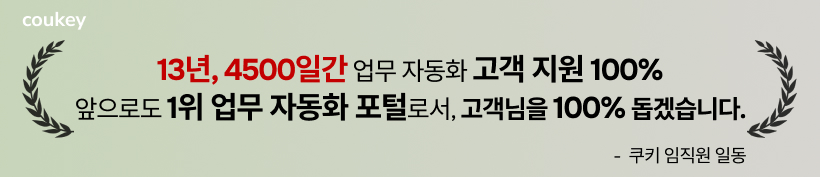

 KaKao ID 친구추가 : @coukey
KaKao ID 친구추가 : @coukey 


